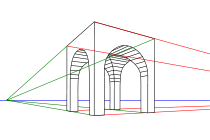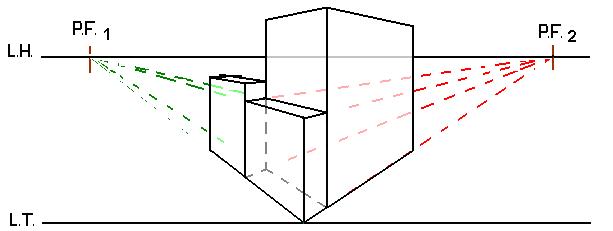TALLER 3 - INDIVIDUAL
Parte 1
TALLER 3 - INDIVIDUAL
Parte 2
Parte 1
- En un documento de Word desarrolle el siguiente cuestionario; incluya teoria e imagenes de ejemplo en cada punto:
- Que es Angulo.
- Unidades de medida del angulo.
- Tipos de angulos.
- Suma de angulos, procedimiento.
- Division de angulos, procedimiento.
- Bisetriz de angulo.
- Envie el documento nombre de documento"taller3angulo.docx" enviar por mail asunto: apellidos del alumno,cuso,taller3; mail del profesor: jorgetobarccc@gmail.com
Parte 2
DIBUJAR ANGULOS Y ARCOS EN AUTOCAD
- En autocad se procedera a dibujar el arco segun la imagen,
- al final el archivo se guarda como arcos1.dwg,
- se envia al mail del profesor jorgetobarccc@gmail.com